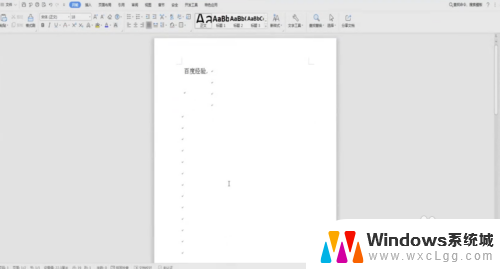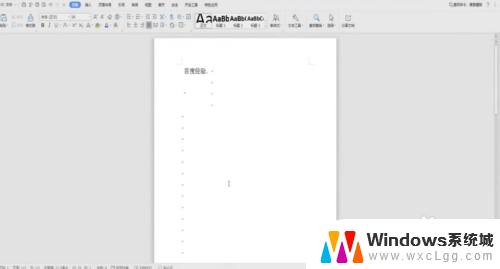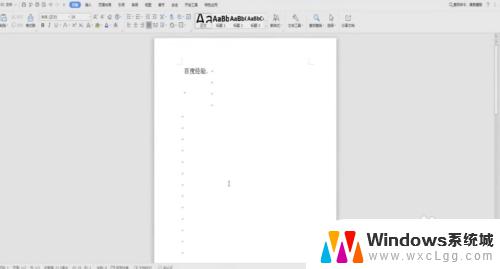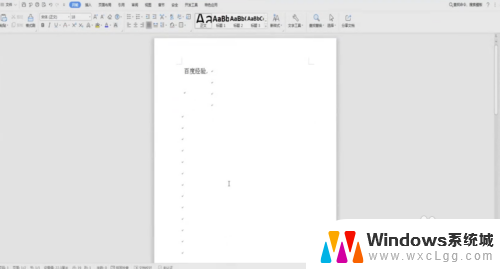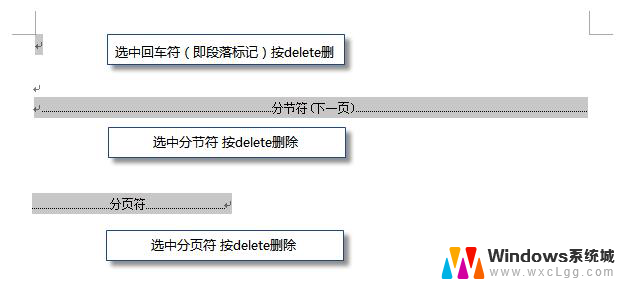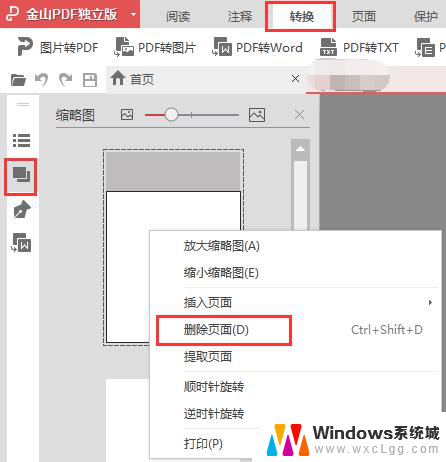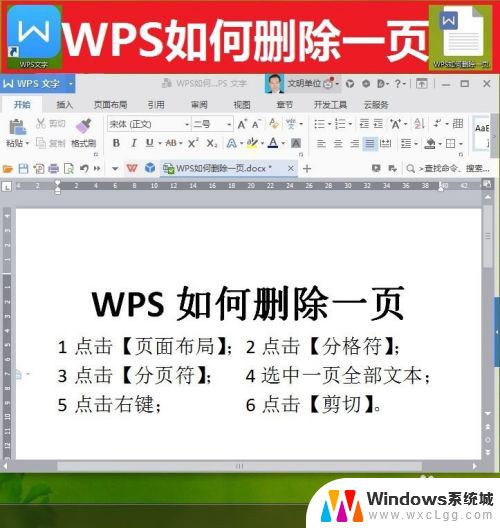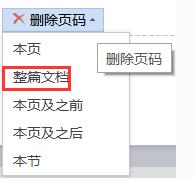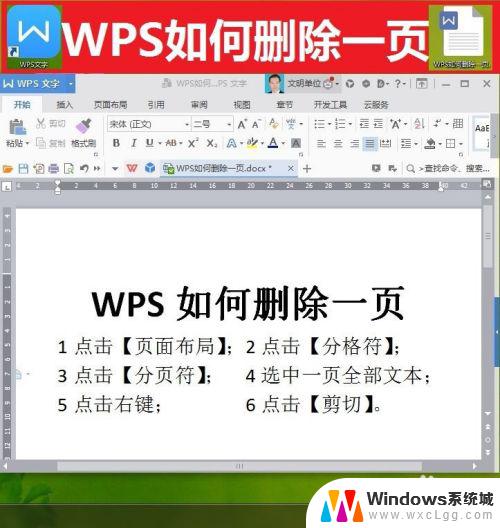wps删页怎么删除 WPS删除一整页文字
更新时间:2024-05-01 13:51:30作者:xtang
在使用WPS编辑文档的过程中,有时候会遇到需要删除整页文字的情况,但是很多人可能不知道如何实现这一操作。WPS提供了简单的方法来删除一整页文字。只需选中需要删除的文字,然后点击删除键即可轻松完成删除整页文字的操作。这样可以帮助我们更加高效地编辑文档,提升工作效率。希望以上方法对大家有所帮助。
具体步骤:
1.打开一个WPS文字版,创建新的内容。
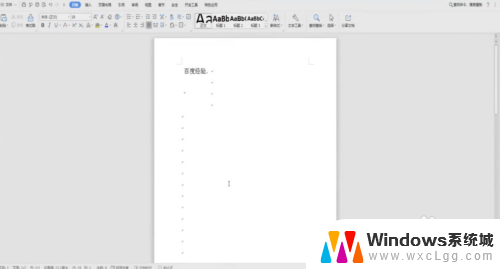
2.找到想要删除的那一整页,把光标直接放在那一页的最前面。
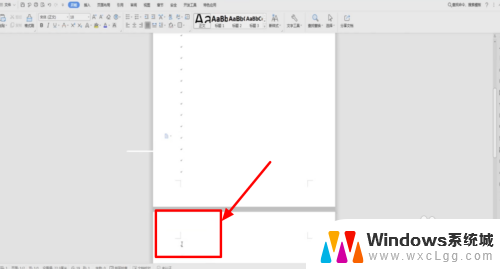
3.光标放在要删除的前端不要动,然后按下我们键盘上的shift键。

4.按住shift键之后,在要删除的那一页的末端用鼠标单击。
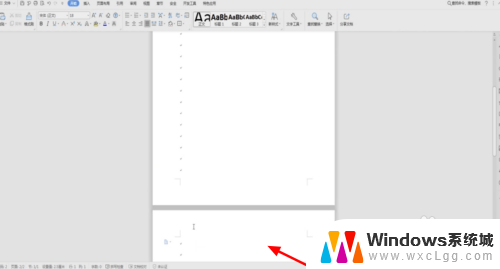
5.单击之后,就会立刻选中这一整页。
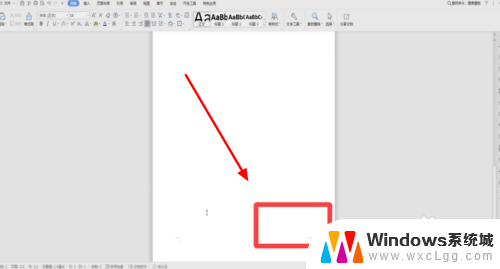
6.这个时候我们只要按住删除键Delete,就可以将这一整页全部删除掉。
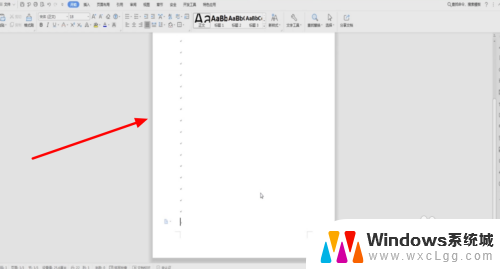
以上就是wps删除页码的方法,希望对有同样问题的朋友们有所帮助。